Con iOS 18 ora disponibile, molti utenti si trovano di fronte a nuove sfide legate alla sicurezza del dispositivo. Se hai dimenticato il codice di accesso o non puoi accedere al dispositivo tramite Face ID, non preoccuparti.
Questa guida fornisce metodi dettagliati per sbiancare iOS 18 senza codice di accesso, garantendo che tu possa riguadagnare l'accesso al dispositivo senza intoppi.
Parte 1: Come Sbloccare iOS 18 Senza Codice di Accesso o Face ID [Passaggi Semplici]HOT
Parte 2: Come Sbloccare iOS 18 Senza Codice di Accesso o Computer
Parte 3: Come Sbloccare il Codice di Accesso iOS 18 Senza Perdere Dati
Parte 4: Come Sbloccare iOS 18 Senza Codice di Accesso Utilizzando iTunes
Parte 5: Come Sbloccare iOS 18 Senza Codice di Accesso Utilizzando iCloud
Parte 6: Risoluzione Dei Problemi Comuni Durante lo Sblocco di iOS 18
Parte 1: Come Sbloccare iOS 18 Senza Codice di Accesso o Face ID [Passaggi Semplici]HOT
PassFab iPhone Unlocker è uno strumento specializzato progettato per aiutare gli utenti a sbloccare rapidamente i loro dispositivi iOS 18, anche se Face ID non è disponibile. Questo strumento è efficace nel bypassare il codice di accesso con il minimo fastidio.
Ideale Per: Questo metodo è ideale per gli utenti che non possono utilizzare Face ID e hanno bisogno di un modo semplice per bypassare il loro codice di accesso. È particolarmente utile per coloro che cercano una soluzione affidabile di terze parti.

Clicca su "Download" per scaricare il firmware per il tuo dispositivo iOS 18.

Quando hai finito, clicca sul pulsante "Avvia Rimozione" e attendi che lo strumento PassFab iPhone unlock faccia la sua magia e sblocchi il tuo dispositivo iOS 18 senza password.

Attendete un po', poi potrete sbloccare il vostro dispositivo iOS 18 senza passcode o Face ID.

Leggi Anche: PassFab iPhone Unlocker Crack: Scarica la Versione Completa 2025
Parte 2: Come sbloccare iOS 18 senza codice di accesso o computer
Se non hai accesso a un computer, la funzione "Cancella iPhone/Ripristino iPhone" offre un'alternativa valida. Questo metodo ti consente di cancellare il tuo dispositivo e rimuovere il codice di accesso utilizzando solo le credenziali del tuo Apple ID.
Ideale Per: Utile per gli utenti senza accesso a un computer che conoscono i dettagli del loro Apple ID. È anche utile per coloro che preferiscono soluzioni integrate rispetto a strumenti di terze parti.
Passaggi per sbloccare iOS 18 senza codice di accesso o computer:
- Inserisci ripetutamente il codice di accesso sbagliato fino a quando il tuo dispositivo mostra "iPhone non disponibile".
- Tocca "Cancella iPhone" e conferma per avviare il processo.
- Inserisci la password del tuo Apple ID per uscire dal tuo account sul dispositivo.
- Tocca nuovamente "Cancella iPhone" per eliminare tutti i dati e le impostazioni.
- Dopo il riavvio, segui le istruzioni di configurazione sullo schermo e ripristina i dati da un backup se disponibile.
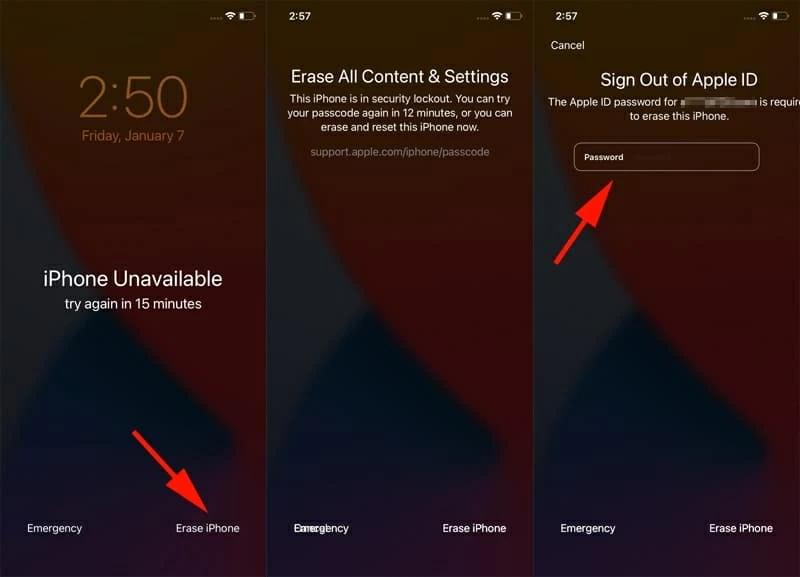
Pros
- Gratuito.
- Nessun computer necessario: Utile se non si dispone di un computer.
- Gratuito e ufficiale: Supportato da Apple senza costi aggiuntivi.
Svantaggi
- Apple ID Richiesto: Devi conoscere il tuo Apple ID e la tua password.
- Limitazioni per i Danni allo Schermo: Non adatto per dispositivi con schermi rotti.
Parte 3: Come Sbloccare il Codice di Accesso di iOS 18 Senza Perdere Dati
La funzione di Ripristino del Codice di Accesso ti consente di reimpostare il tuo codice di accesso senza cancellare i dati, a condizione che tu ricordi il tuo codice di accesso precedente. Questo metodo è efficace per mantenere l'integrità dei dati mentre si ottiene l'accesso al dispositivo iOS 18.
Ideale Per: Ideale per gli utenti che ricordano il vecchio codice di accesso e vogliono sbloccare il dispositivo senza perdere alcun dato. È inoltre adatto a coloro che cercano una soluzione integrata senza bisogno di strumenti aggiuntivi.
Segui questi passaggi per sbloccare il codice di accesso di iOS 18 senza perdere dati:
- Sulla schermata di Blocco, inserisci ripetutamente il codice di accesso sbagliato finché non compare la schermata "iPhone Non Disponibile".
- Tocca "Hai dimenticato il Codice di Accesso?" sulla schermata.
- Scegli "Inserisci il Codice di Accesso Precedente" e inserisci il vecchio codice di accesso.
- Segui le istruzioni a schermo per creare un nuovo codice di accesso.
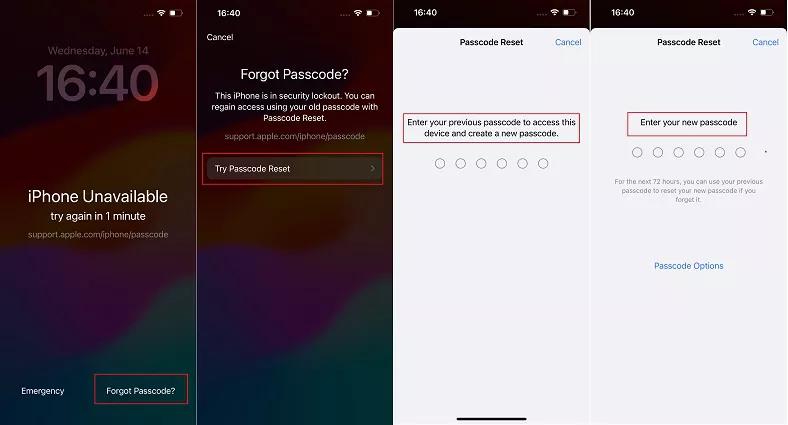
Vantaggi
- Preservazione dei Dati: Mantiene i tuoi dati intatti.
- Nessun Strumento Aggiuntivo Richiesto: Utilizza le funzionalità esistenti del dispositivo.
Svantaggi
- Richiede il Vecchio Codice di Accesso: Funziona solo se ricordi il codice di accesso precedente.
- Prerequisiti Necessari: Non disponibile se non vengono soddisfatte tutte le condizioni.
Parte 4: Come Sbloccare iOS 18 Senza Codice di Accesso Usando iTunes
iTunes può essere utilizzato per ripristinare il dispositivo e rimuovere il codice di accesso. Questo metodo è efficace per gli utenti che hanno accesso a un computer e a iTunes.
Ideale Per: Adatto per gli utenti che hanno un computer e sono a loro agio nell'usare iTunes per la gestione del dispositivo. È un metodo gratuito per ripristinare i dispositivi.
Passo dopo passo per sbloccare iOS 18 senza codice di accesso usando iTunes:
- Collega il tuo dispositivo al computer e apri iTunes.
- Metti il tuo dispositivo in Modalità di Recupero seguendo la combinazione specifica di pulsanti per il modello del tuo dispositivo.
- In iTunes, seleziona "Ripristina" per azzerare il tuo dispositivo e rimuovere il codice di accesso.
- Dopo il completamento del ripristino, segui le istruzioni per configurare il tuo dispositivo.
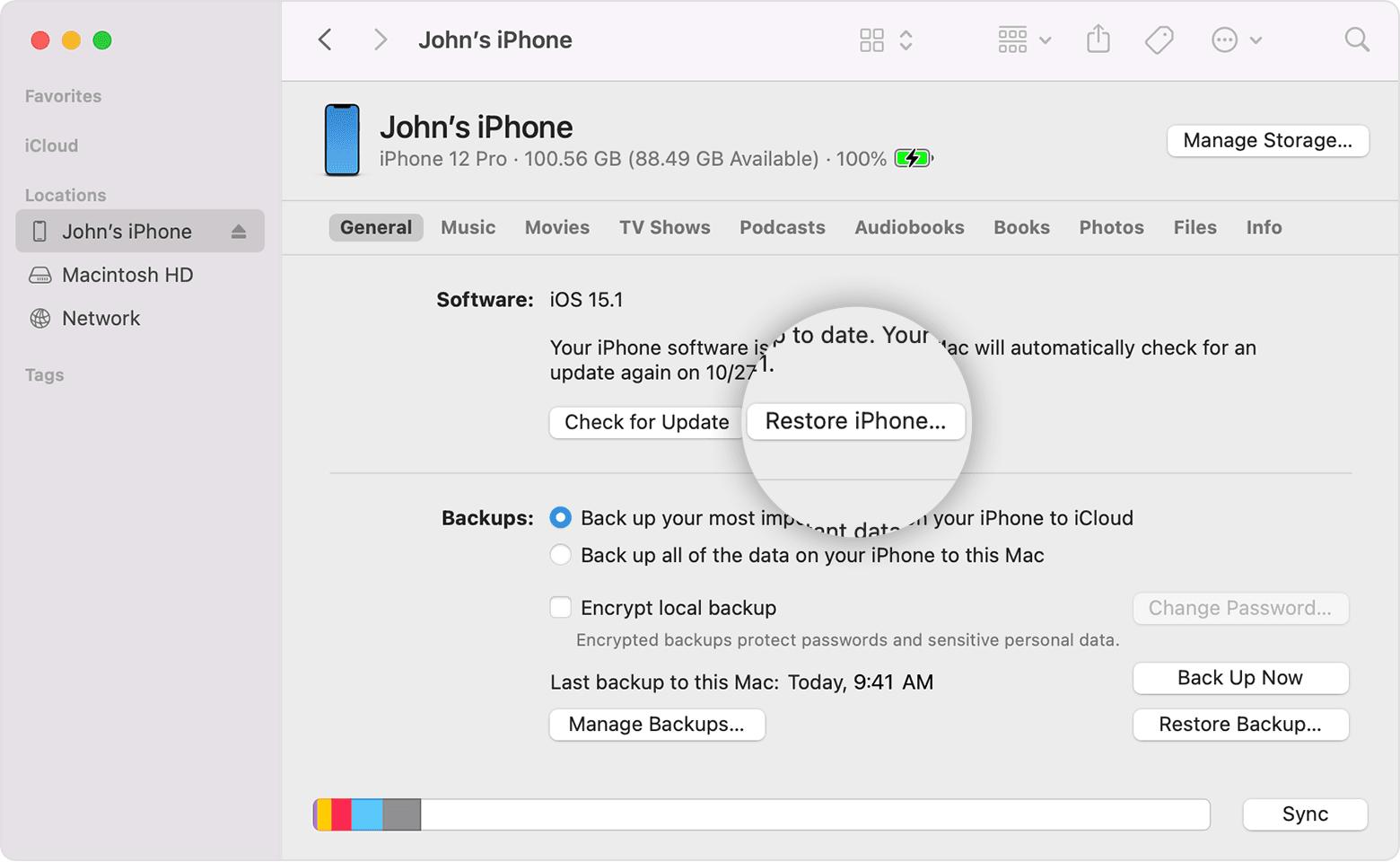
Vantaggi
- Nessun Costo Aggiuntivo: Gratuito e supportato da Apple.
- Processo Semplice: Facile da eseguire.
Svantaggi
- Necessita di un Computer: Richiede un computer e iTunes.
- Perdita di Dati: I dati sul dispositivo verranno cancellati a meno che non siano stati salvati.
Parte 5: Come Sbloccare iOS 18 Senza Passcode Utilizzando iCloud
Utilizzando iCloud, è possibile cancellare remotamente il dispositivo e rimuovere il passcode. Questo metodo è comodo se si ha attivato "Trova il mio iPhone".
Ideale Per: Ideale per gli utenti che hanno attivato "Trova il mio iPhone" e vogliono sbloccare il proprio dispositivo a distanza. È una soluzione pratica per coloro che non hanno accesso fisico al proprio dispositivo.
Come sbloccare iOS 18 senza passcode utilizzando iCloud? Segui questi passaggi:
- Accedi a iCloud.com e accedi con il tuo Apple ID.
- Vai su "Trova iPhone" e seleziona il tuo dispositivo.
- Clicca su "Cancella iPhone" per rimuovere il passcode remotamente.
- Dopo aver cancellato, segui le istruzioni di configurazione.
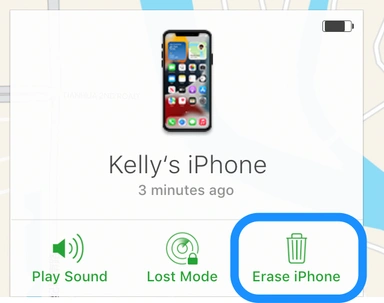
Vantaggi
- Soluzione Remota: Non c'è bisogno di accesso fisico al dispositivo.
- Servizio Gratuito: Nessun costo aggiuntivo coinvolto.
Svantaggi
- Necessario Find My iPhone: Deve essere abilitato "Trova il mio iPhone".
- Cancellazione Dati: Tutti i dati sul dispositivo verranno eliminati.
Parte 6: Risoluzione dei problemi comuni durante lo sblocco di iOS 18
Quando si sblocca un dispositivo iOS 18, potresti incontrare vari problemi. Comprendere e risolvere questi problemi comuni può contribuire a garantire un processo di sblocco più agevole.
1. Dispositivo non riconosciuto dal computer:
- Controlla le connessioni: Assicurati che il dispositivo sia correttamente collegato al computer. Prova a utilizzare un cavo USB o una porta diversi.
- Aggiorna il software: Assicurati di avere l'ultima versione di iTunes o Finder. Aggiorna il sistema operativo del tuo computer se necessario.
2. Errori durante lo sblocco:
- Controlla la connessione internet: Assicurati di avere una connessione internet stabile, poiché interruzioni possono causare errori durante il processo di ripristino.
- Liberare spazio: Assicurati di avere abbastanza spazio sul tuo computer per scaricare e installare il software necessario.
- Riprova lo sblocco: Se si verifica un errore, riavvia il processo di ripristino e segui attentamente le istruzioni visualizzate sullo schermo.
3. Dispositivo non si sblocca dopo l'eliminazione:
- Verifica l'ID Apple: Assicurati di utilizzare l'ID Apple e la password corretti per l'attivazione. Verifica attentamente le tue credenziali.
- Verifica il blocco di attivazione: Se il dispositivo mostra ancora il blocco di attivazione, assicurati che Trova il mio iPhone sia stato disattivato prima di eliminare il dispositivo.
Conclusione
Sbloccare iOS 18 senza password è possibile attraverso vari metodi. A seconda se ricordi il tuo ID Apple, se hai un computer, se hai competenze tecniche, ecc., puoi decidere quale sia la migliore opzione per te.
Se incontri problemi nello sbloccare iOS 18, puoi trovare alcune soluzioni anche in questo articolo. Per un'esperienza senza problemi, ti consigliamo vivamente di utilizzare PassFab iPhone Unlocker.

PassFab iPhone Unlocker
- Rimuovi qualsiasi tipo di codice di blocco schermo, incluso PIN, Face ID e Touch ID.
- Rimuovi con un solo clic la password dell'ID Apple senza alcun problema.
- Salta il blocco del tempo dello schermo/MDM senza perdita di dati.
- Compatibile con le ultime versioni di iOS/iPad OS e modelli di iPhone/iPad.
PassFab iPhone Unlocker è stato raccomandato da molti media, come macworld, makeuseof, appleinsider, ecc.




